Excel 2016同样可以套用图表样式以快速美化图表,选中图表,选择“图表工具”下“设计”菜单,在“图表样式”工具栏中单击下拉按钮打开下拉菜单,选择某种样式后,单击一次鼠标即可应用到图表上,如图19-38所示。
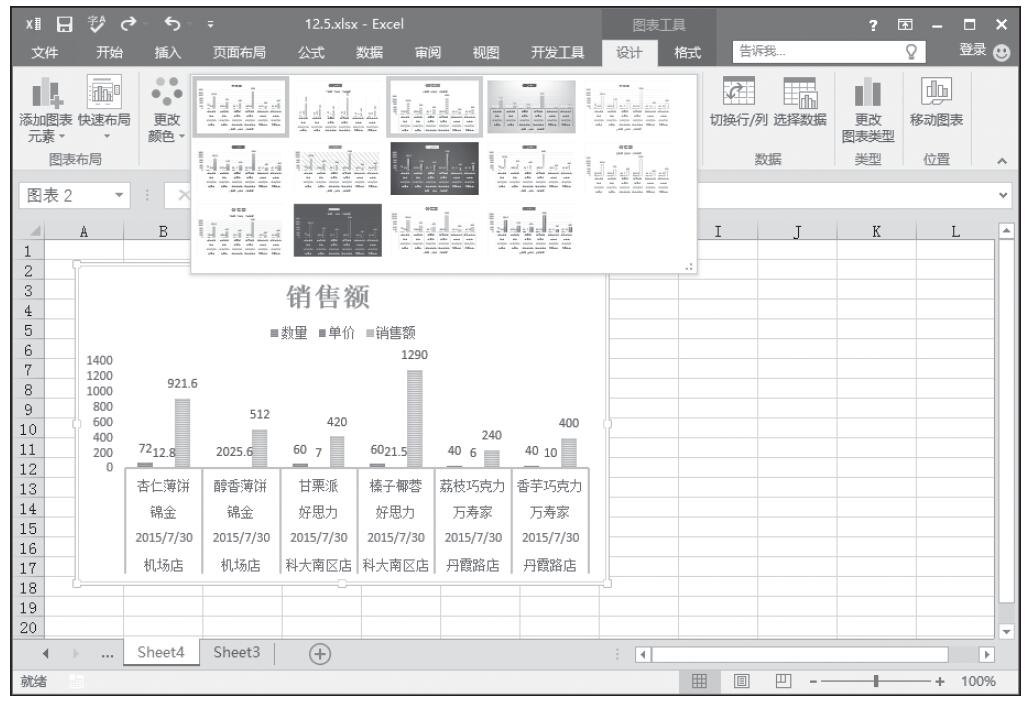
图19-38 设置样式
注意:在套用图表样式之后,之前所设置的填充颜色、文字格式等效果将自动取消。因此如果想通过图表样式来美化图表,那么则可以在建立图表后立即套用,然后再进行局部修改。
Excel 2016同样可以套用图表样式以快速美化图表,选中图表,选择“图表工具”下“设计”菜单,在“图表样式”工具栏中单击下拉按钮打开下拉菜单,选择某种样式后,单击一次鼠标即可应用到图表上,如图19-38所示。
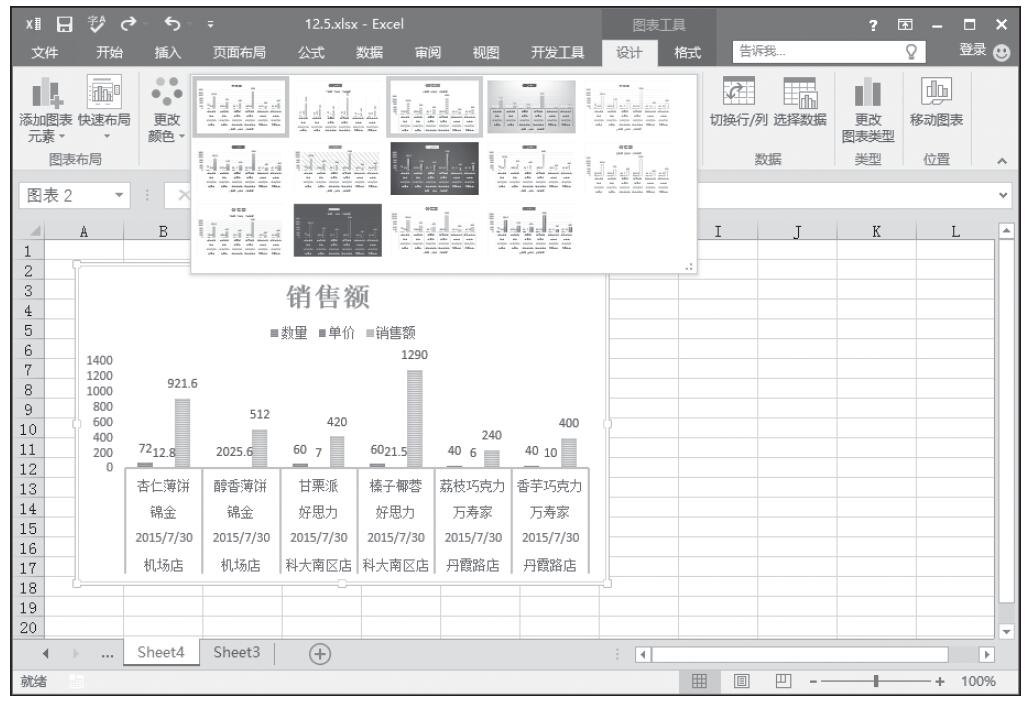
图19-38 设置样式
注意:在套用图表样式之后,之前所设置的填充颜色、文字格式等效果将自动取消。因此如果想通过图表样式来美化图表,那么则可以在建立图表后立即套用,然后再进行局部修改。